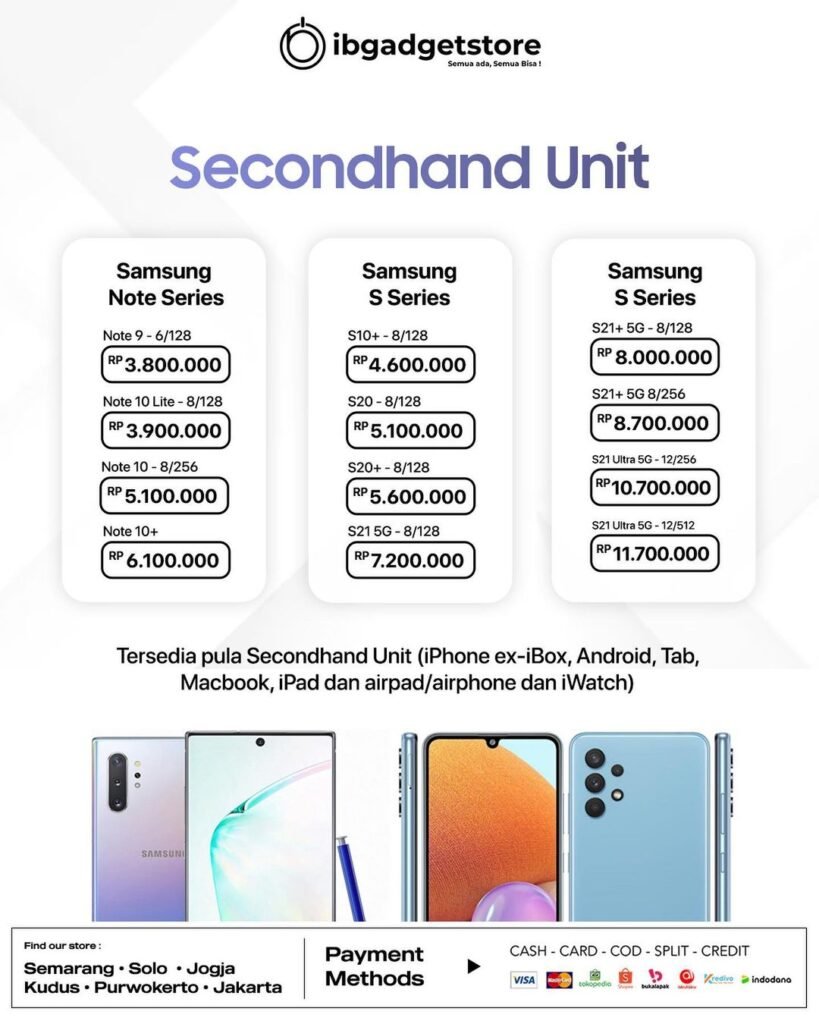Cara Mengambil Screenshot di iPhoneTerlengkap!
Halo sobat IBGADGETSTORE! kembali lagi bersama kami, seperti biasa kami akan membahas tentang perangkat iPhone dan berbagai cara serta memberi kamu solusi seputar iPhone, maka baik untuk kamu baca hingga selesai ya. Buat kamu yang sedang kesulitan untuk melakukan screenshot (tangkapan layar) pada perangkat iPhone kamu maka pembahasan kali ini cocok buat kamu loh! Karena pada artikel ini kami akan membahas tentang beberapa panduan lengkap cara mengambil screenshot di iPhone. Sehingga dengan membaca hingga selesai artikel ini, kamu dapat mengetahui dan dapat menerapkan beberapa cara untuk mengambil screenshot di perangkat iPhone kamu. Perlu kamu ketahui, mengambil screenshot di iPhone adalah trik praktis untuk menyimpan informasi penting, momen lucu, percakapan menarik, atau bahkan bug yang ingin Anda laporkan. Untungnya, Apple menyediakan berbagai cara mudah untuk menangkap layar iPhone kamu, terlepas dari model yang kamu gunakan. Oleh karena itu, berikut kami akan menjelaskan mengenai beberapa cara mengambil sreenshot di iPhone secara lengkap dan tentunya mudah untuk di lakukan. Baca juga : Panduan Screenshot di Perangkat iPhone Di era digital yang serba cepat ini, kemampuan untuk mengambil screenshot telah menjadi kebutuhan sehari-hari. Baik untuk menyimpan informasi penting, berbagi percakapan lucu, atau mendokumentasikan momen berharga, screenshot sendiri adalah sebuah fitur yang terdapat pada perangkat smartphone. Bagi pengguna iPhone, Apple menawarkan berbagai cara mudah untuk menangkap layar, terlepas dari model perangkat yang kamu miliki. Panduan ini akan membedah berbagai metode pengambilan screenshot di iPhone, dari kombinasi tombol hingga fitur aksesibilitas dan perintah suara. Jadi, siapkan iPhone kamu dan cobalah untuk mengikuti langkah berikut agar pembahasan pada artikel ini dapat bermanfaat bagi kamu! Metode Mengambil Screenshot di iPhone Pada perangkat iPhone sendiri terdapat tiga metode utama untuk mengambil screenshot di iPhone, masing-masing disesuaikan dengan preferensi dan model perangkat iPhone kamu. Mari kita telusuri setiap metode secara lebih detail, sehingga bisa membantu kamu untuk dapat menguasai teknik jepretan layar dengan sempurna! 1. Kombinasi Tombol (untuk iPhone X, XS, XS Max, 11, 12, 13, dan versi lebih baru) Model iPhone yang lebih baru menggantikan tombol Home dengan gestur layar penuh. Untuk mengambil screenshot pada perangkat ini, kamu akan menggunakan kombinasi tombol samping dan volume. 2. Assistive Touch (Semua Seri iPhone) AssistiveTouch adalah fitur aksesibilitas yang memungkinkan kamu melakukan berbagai tindakan, termasuk mengambil screenshot, tanpa menggunakan tombol fisik. Ini sangat berguna jika tombol kamu rusak atau sulit dijangkau. Aktifkan AssistiveTouch: Kustomisasi Menu AssistiveTouch (Opsional): kamu dapat menyesuaikan menu AssistiveTouch untuk menambahkan fungsi screenshot. Ambil Screenshot: 3. Siri (Semua Seri iPhone) Jika kamu lebih suka menggunakan perintah suara, Siri dapat membantu kamu mengambil screenshot dengan mudah. Setelah kamu berhasil mengambil screenshoot, thumbnail kecil akan muncul di pojok kiri bawah layar. Lalu, kamu dapat mengetuk thumbnail ini untuk mengedit, memotong atau membagikan screenshot. Jika kamu mengabaikannya, thumbnail akan menghilang dan screenshot akan otomatis tersimpan di album “screenshot” dalam aplikasi foto. Tips untuk Hasil Screenshot kamu: Dengan menguasai langkah di atas maka kamu dapat mengambil screenshot dengan cepat dan mudah di iPhone kamu, mengabadikan moment penting dan informasi berharga dengan memanfaatkan fitur screenshot memang sangat efisien. Screenshot Mudah di iPhone: Jepret, Simpan, Bagikan! Sobat iBGADGETSTORE, setelah menjelajahi berbagai metode pengambilan screenshot di iPhone, sekarang kamu memiliki pengetahuan dan keterampilan untuk mengabadikan momen-momen penting, informasi berharga, atau bahkan sekadar percakapan lucu di layar iPhone kamu. Mulai dari kombinasi tombol yang praktis, fitur aksesibilitas AssistiveTouch yang serbaguna, hingga perintah suara Siri yang mudah, Apple menyediakan opsi yang sesuai dengan kebutuhan dan preferensi setiap pengguna. Ingatlah tips untuk mengedit, membagikan, atau menghapus screenshot sesuai keinginan kamu, dengan menguasai teknik-teknik ini, maka kamu dapat memanfaatkan fitur screenshot secara maksimal dan membuat pengalaman iPhone kamu semakin optimal. Jadi, teruslah bereksperimen, temukan cara favorit kamu untuk mengambil screenshot, dan bagikan momen-momen spesial dengan mudah. Semoga artikel panduan lengkap cara engambil screenshot di iPhone ini dapat bermanfaat bagi kamu ya!